首先我们来看下core 的版本
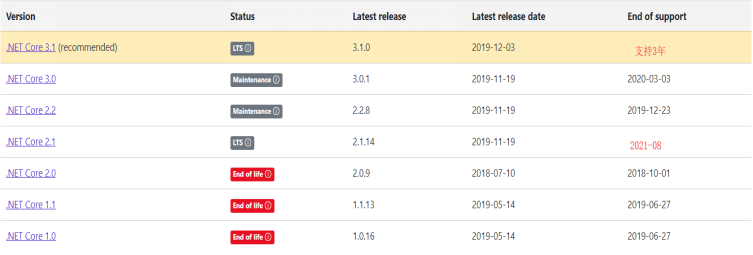
建议大家使用.net core3.1 目前这个版本持续支持3年时间 之前如果使用 低版本也尽量升级到3.1 后面也可以平滑的迁移到.Net5
具体环境配置
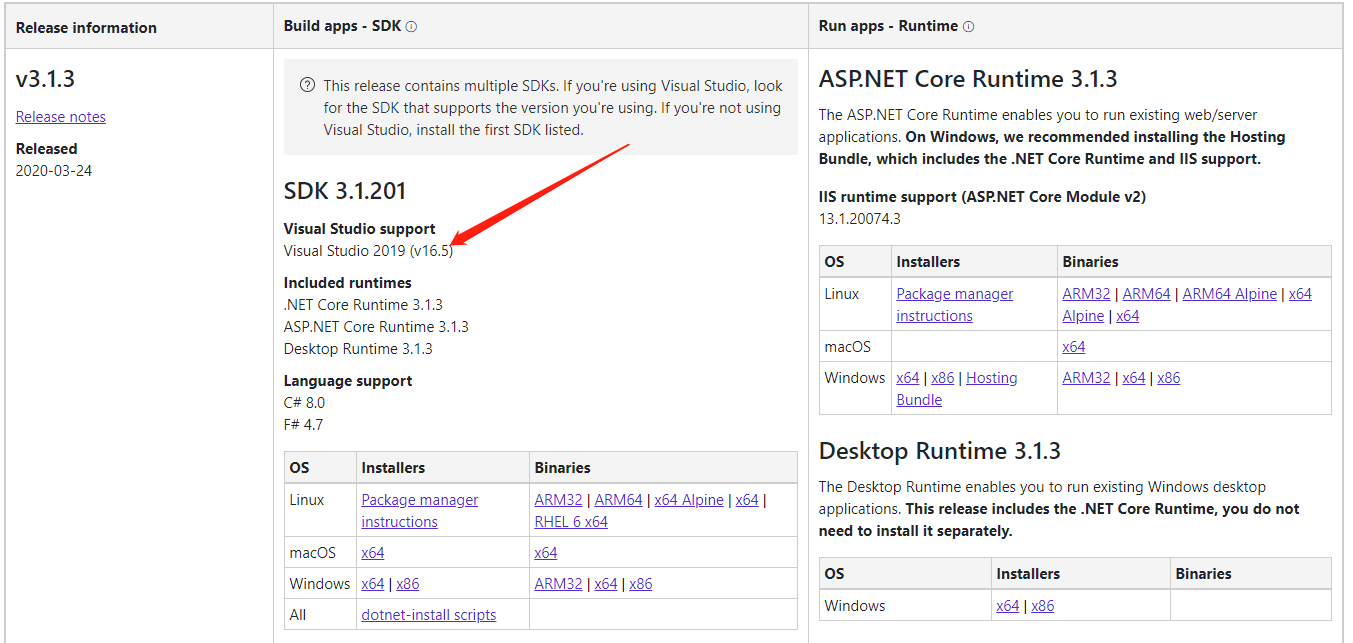
官方网站可以下载具体的SDK 版本 安装完如果创建项目选不到新的版本先查看下版本是不是需要升级建议升级 Visual Studio 2019 到 (v16.5) 重启vs 即可 下载链接
接下来我们来创建一个mvc 或者api 项目
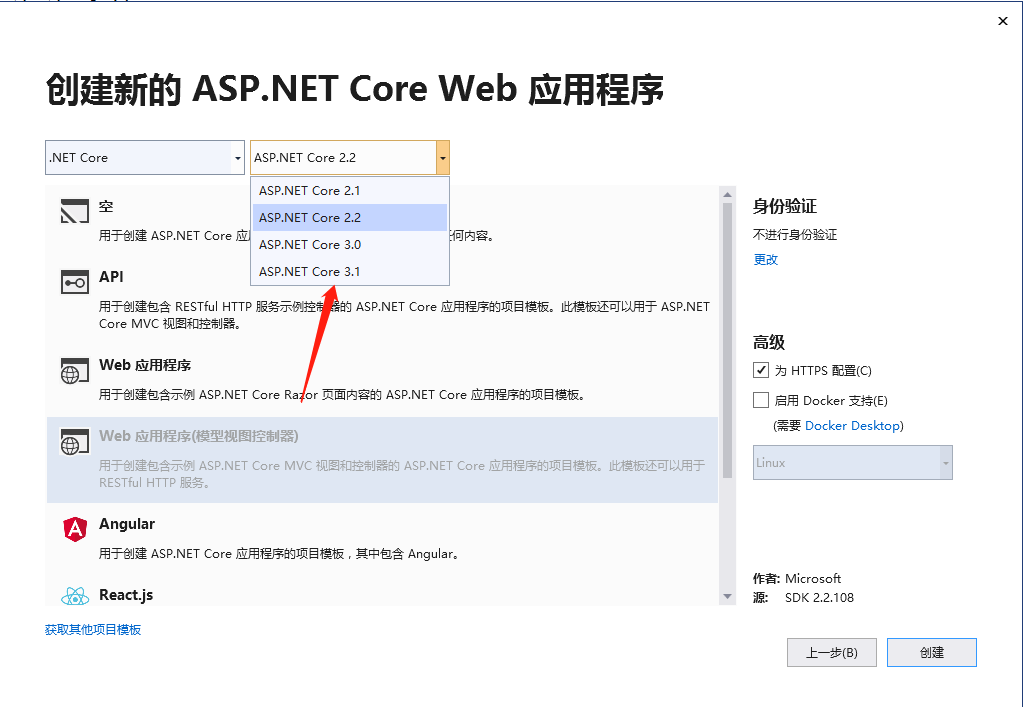
项目创建完了我们还是去看下项目
Program

Startup
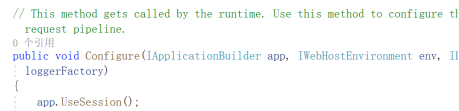
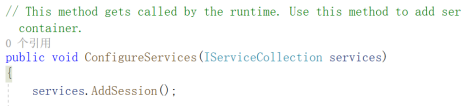
这两个分别是啥呢 可以简单的这么理解 一个叫要求,一个叫实现 || 一个叫要有光 一个叫创造太阳
接下来我们开始第一波实战 添加日志组件 我们常用的是使用Log4.net
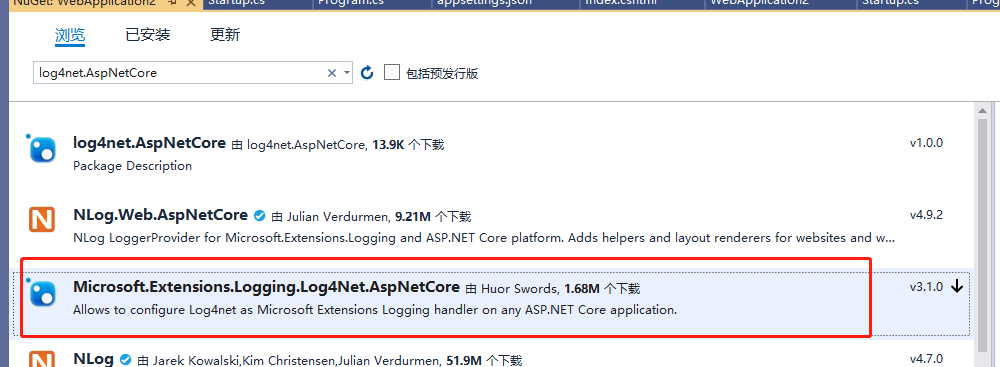
首先Microsoft.Extensions.Logging.Log4Net.AspNetCore 添加下这个包 在Configure 配置下
loggerFactory.AddLog4Net();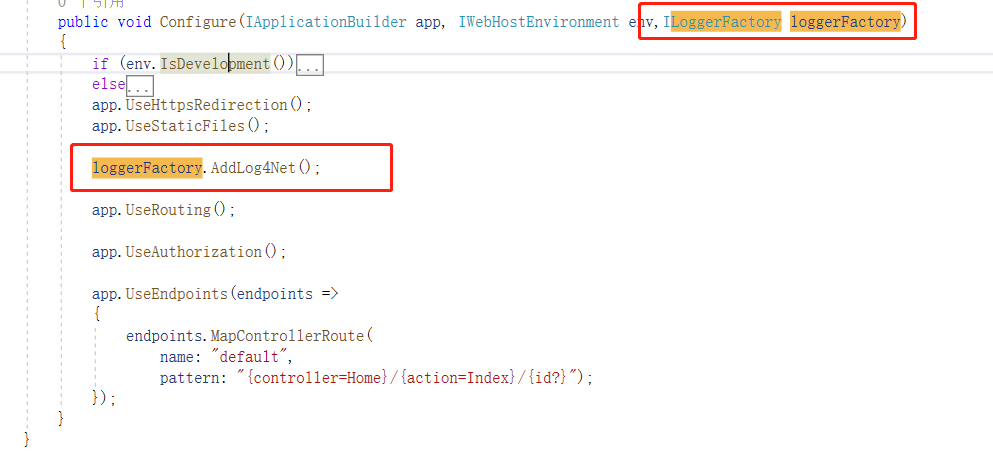
接下来在根目录去配置默认log4输出的格式 在根目录添加log4net.Config 添加完成后设置属性 如果较新则复制 或者始终复制
<?xml version="1.0" encoding="utf-8"?>
<log4net>
<!-- Define some output appenders -->
<appender name="rollingAppender" type="log4net.Appender.RollingFileAppender">
<file value="log\log.txt" />
<!--追加日志内容-->
<appendToFile value="true" />
<!--防止多线程时不能写Log,官方说线程非安全-->
<lockingModel type="log4net.Appender.FileAppender+MinimalLock" />
<!--可以为:Once|Size|Date|Composite-->
<!--Composite为Size和Date的组合-->
<rollingStyle value="Composite" />
<!--当备份文件时,为文件名加的后缀-->
<datePattern value="yyyyMMdd.TXT" />
<!--日志最大个数,都是最新的-->
<!--rollingStyle节点为Size时,只能有value个日志-->
<!--rollingStyle节点为Composite时,每天有value个日志-->
<maxSizeRollBackups value="20" />
<!--可用的单位:KB|MB|GB-->
<maximumFileSize value="3MB" />
<!--置为true,当前最新日志文件名永远为file节中的名字-->
<staticLogFileName value="true" />
<!--输出级别在INFO和ERROR之间的日志-->
<filter type="log4net.Filter.LevelRangeFilter">
<param name="LevelMin" value="ALL" />
<param name="LevelMax" value="FATAL" />
</filter>
<layout type="log4net.Layout.PatternLayout">
<conversionPattern value="%date [%thread] %-5level %logger - %message%newline"/>
</layout>
</appender>
<root>
<priority value="ALL"/>
<level value="ALL"/>
<appender-ref ref="rollingAppender" />
</root>
</log4net>此时我们项目的日志就配置完了 我们在Home 控制器去测试下 此时会在根目录生成log 文件 大家可以动手尝试下
private readonly ILogger<HomeController> _logger;
public HomeController(ILogger<HomeController> logger)
{
_logger = logger;
}
public IActionResult Index()
{
_logger.LogError("Index");
return View();
}
替换IOC容器 使用AutoFac
首先我们还是添加 Autofac.Extensions.DependencyInjection 这个包版本默认最新版即可

接下来我们需要在Program.cs 去替换默认工厂
public static IHostBuilder CreateHostBuilder(string[] args) =>
Host.CreateDefaultBuilder(args)//就是指定kestrel
.UseServiceProviderFactory(new AutofacServiceProviderFactory())//设置工厂来替换实例
.ConfigureWebHostDefaults(webBuilder =>
{
webBuilder.UseStartup<Startup>();//靠Startup来串起来MVC
});然后在Startup.cs 里面添加 ConfigureContainer 这里面可以具体配置你的IOC容器
public void ConfigureContainer(ContainerBuilder containerBuilder)
{
containerBuilder.RegisterType<TestServiceE>().As<ITestServiceE>().SingleInstance(); //单利
}
如果觉得写在这里比较麻烦我们可以把这块转移走
public void ConfigureContainer(ContainerBuilder containerBuilder)
{
containerBuilder.RegisterModule<CustomAutofacModule>();
}
//添加一个注册类统一处理下
public class CustomAutofacModule : Autofac.Module
{
protected override void Load(ContainerBuilder containerBuilder)
{
var assembly = this.GetType().GetTypeInfo().Assembly;
var builder = new ContainerBuilder();
var manager = new ApplicationPartManager();
manager.ApplicationParts.Add(new AssemblyPart(assembly));
manager.FeatureProviders.Add(new ControllerFeatureProvider());
var feature = new ControllerFeature();
manager.PopulateFeature(feature);
builder.RegisterType<ApplicationPartManager>().AsSelf().SingleInstance();
builder.RegisterTypes(feature.Controllers.Select(ti => ti.AsType()).ToArray()).PropertiesAutowired();
//containerBuilder.RegisterType<FirstController>().PropertiesAutowired();
//containerBuilder.Register(c => new CustomAutofacAop());//aop注册
containerBuilder.RegisterType<TestServiceA>().As<ITestServiceA>().SingleInstance().PropertiesAutowired();
containerBuilder.RegisterType<TestServiceC>().As<ITestServiceC>();
containerBuilder.RegisterType<TestServiceB>().As<ITestServiceB>();
containerBuilder.RegisterType<TestServiceD>().As<ITestServiceD>();
containerBuilder.RegisterType<TestServiceE>().As<ITestServiceE>();
}
}这里 注意ConfigureServices 、ConfigureContainer这两块都可以去配置
总结下这块主要的是尝试下net core 的一些基本的配置和使用希望没有尝试过的可以动手试下。
版权声明:本文由Contione原创出品,转载请注明出处!
ASP.NET Core第三方认证之QQ登录 https://www.contione.cn/article/detail/11
04/11/2020 20:53:28回复